Корисничко упутство за iPhone
- Добро дошли
- Шта је ново у оперативном систему iOS 12
-
- Покретање из стања мировања и откључавање
- Упознавање са основним покретима
- Упознавање са покретима за коришћење модела iPhone X и новијих модела
- Коришћење функције 3D Touch за прегледе и пречице
- Истраживање екрана Home и апликација
- Промена подешавања
- Прављење снимка екрана
- Подешавање јачине звука
- Промена звукова и вибрација
- Тражење садржаја
- Коришћење и прилагођавање екрана Control Center
- Приказ и организовање екрана Today View
- Приступ функцијама са екрана Lock
- Путовање са iPhone-ом
- Подешавање времена испред екрана, допуштења и ограничења
- Синхронизовање iPhone-а помоћу апликације iTunes
- Пуњење и праћење стања батерије
- Значења икона статуса
-
- Calculator
- Compass
- Find My Friends
- Find My iPhone
-
- iMessage и SMS/MMS подешавања
- Слање и пријем порука
- Анимиране поруке
- Слање фотографија, видео снимака и аудио порука
- Коришћење iMessage апликација
- Коришћење емотикона Animoji и Memoji
- Слање Digital Touch ефекта
- Слање и пријем новца путем услуге Apple Pay
- Промена обавештења
- Филтрирање, блокирање и брисање порука
-
- Приказ фотографија и видео снимака
- Уређивање фотографија и видео снимака
- Организовање фотографија у албуме
- Претрага у апликацији Photos
- Дељење фотографија и видео снимака
- Приказ успомена
- Проналажење особа у апликацији Photos
- Прегледање фотографија по локацији
- Коришћење библиотеке iCloud Photos
- Дељење фотографија помоћу албума iCloud Shared Albums
- Коришћење албума My Photo Stream
- Увоз фотографија и видео снимака
- Штампање фотографија
- Stocks
- Tips
- Weather
-
- Дељење докумената из апликација
- Дељење датотека из услуге iCloud Drive
- Дељење датотека помоћу функције AirDrop
-
- Подешавање функције Family Sharing
- Дељење купљеног садржаја са члановима породице
- Укључивање опције Ask to Buy
- Сакривање куповина
- Дељење претплата
- Дељење фотографија, календара и још много тога са члановима породице
- Лоцирање несталих уређаја чланова породице
- Подешавање функције Screen Time за чланове породице
-
- Додаци укључени уз iPhone
- Повезивање Bluetooth уређаја
- Стримовање аудио и видео садржаја на другим уређајима
- Управљање аудио-садржајем на више уређаја
- AirPrint
- Коришћење Apple EarPods слушалица
- Apple Watch
- Коришћење Magic Keyboard тастатуре
- Бежично пуњење
- Handoff
- Коришћење функције Universal Clipboard
- Упућивање и примање Wi-Fi позива
- Коришћење iPhone-а као Wi-Fi хотспота
- Дељење интернет везе iPhone-а
- Пренос датотека помоћу апликације iTunes
-
-
- Подешавање безбедносног кода
- Подешавање Face ID-а
- Подешавање Touch ID-а
- Промена приступа ставкама на закључаном iPhone-у
- Креирање лозинки за веб-локације и апликације
- Дељење лозинки за веб-локације и апликације
- Аутоматски унос SMS безбедносних кодова на iPhone-у
- Побољшана заштита Apple ID-а
- Подешавање функције iCloud Keychain
- Коришћење VPN-а
-
- поновно покретање iPhone-а.
- Присилно поновно покретање iPhone-а
- Ажурирање iOS софтвера
- Израда резервне копије садржаја са iPhone-а
- Враћање iPhone подешавања на подразумеване вредности
- Враћање података на iPhone
- Продаја или поклањање iPhone-а
- Брисање читавог садржаја и свих подешавања
- Инсталирање или уклањање конфигурационих профила
-
- Први кораци са функцијама приступачности
- Пречице за приступачност
-
-
- Укључивање и примена покрета за VoiceOver
- Промена подешавања за VoiceOver
- Упознавање са VoiceOver покретима
- Управљање iPhone-ом помоћу VoiceOver покрета
- Контролисање функције VoiceOver помоћу ротора
- Коришћење тастатуре на екрану
- Писање прстом
- Контролисање функције VoiceOver помоћу Magic Keyboard тастатуре
- Куцање Брајевом азбуком на екрану помоћу читача VoiceOver
- Коришћење Брајевог екрана
- Коришћење читача VoiceOver у апликацијама
- Изговарање изабраних ставки и садржаја екрана, повратне информације о куцању
- Увећавање приказа на екрану
- Magnifier
- Подешавања екрана
- Face ID и пажња
-
- Guided Access
-
- Важне безбедносне информације
- Важне информације о руковању
- Преглед информација о iPhone-у
- Приказ или промена подешавања преноса података преко мобилне мреже
- Више информација о iPhone софтверу и услузи
- Изјава о усклађености са FCC
- Изјава о усклађености са ISED Canada
- Информације о ласеру класе 1
- Компанија Apple и животна средина
- Информације о одлагању и рециклирању
- Ауторска права
Слање и пријем новца путем услуге Apple Pay на iPhone-у (само у САД)
У апликацији Messages ![]() можете да користите Apple Pay за брзо и једноставно слање и примање новца. Нема потребе за преузимањем било какве апликације, а можете да користите картице које сте већ регистровали за Apple Pay.
можете да користите Apple Pay за брзо и једноставно слање и примање новца. Нема потребе за преузимањем било какве апликације, а можете да користите картице које сте већ регистровали за Apple Pay.
Новац који примите путем апликације Messages додаје се на вашу Apple Cash картицу у апликацији Wallet. Погледајте одељак Подешавање опције Apple Cash и управљање њоме на iPhone-у (само САД).
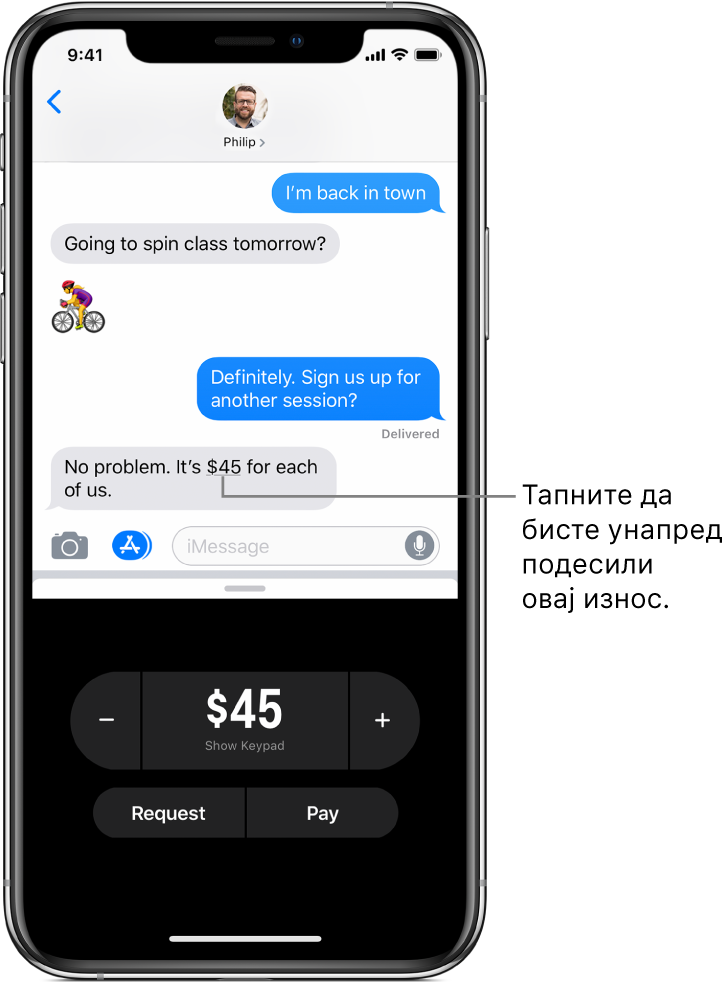
Напомена: Да бисте могли да шаљете или примате новац путем услуге Apple Pay, најпре је потребно да прихватите услове и одредбе ове услуге.
Слање уплате у апликацији Messages
Питајте Siri. Реците, на пример: „Apple Pay 75 dollars to Phillip for the zipline tour“ или „Send 15 dollars to Kim for lunch with Apple Pay.“ Сазнајте како да поставите питање Siri.
Можете да урадите и следеће:
У iMessage преписци тапните на
 , а затим унесите износ.
, а затим унесите износ.Тапните на Pay, а затим унесите коментар ако желите.
Савет: Ако је у поруци приказан подвучени новчани износ, тапните на њега да бисте унапред подесили пренос новца.
Да бисте довршили новчану трансакцију, тапните на
 , а затим ауторизујте трансакцију користећи Face ID (iPhone X и остали модели), Touch ID (остали модели) или безбедносни код.
, а затим ауторизујте трансакцију користећи Face ID (iPhone X и остали модели), Touch ID (остали модели) или безбедносни код.Трансакција новца путем услуге Apple Cash ће се извршити ако имате довољно средстава на рачуну.
Можете да откажете уплату која није прихваћена. Тапните на мехурић уплате, а затим и на Cancel Payment.
Захтевање уплате
Питајте Siri. Реците, на пример: „Ask Kim for 26 dollars with Apple Pay.“ Сазнајте како да поставите питање Siri.
Можете да урадите и следеће:
У iMessage преписци тапните на
 .
.Унесите износ, а затим тапните на Request.